iPad ohje, valtuutetut ja lautakuntien jäsenet
Valtuutetuilla ja lautakunnissa on käytössä uudet iPadit. Laitteet ovat hallintajärjestelmässä, eli niitä voi käyttää ilman erillisiä tunnuksia tms. Jos haluat voit käyttää omia AppleID tunnuksia laitteessa. Lue tarkemmat tiedot alta.
Laitteen mukana toimitetaan laturi ja piuha. Apple on vaihtanut laitteisiinsa muistakin puhelimista tutut USB-C tyyppiset liitännät joten voit ladata laitetta myös muilla USB-C tyyppisillä latauskaapeleilla. Applen vanhempia Lightning kaapeleita ei tule käyttää, ne eivät sovi laitteeseen.
iPadin työpöydällä pitäisi olla Kokoushallinta niminen kuvake joka avaa kokoushallinta sivun. Osoite on: https://www.hanko.fi/kokoushallinta(siirryt toiseen palveluun)
Sivulla on linkki sähköinen kokous -palveluun.
Jos kuvaketta ei löydy valmiiksi niin avaa selaimessa (Safari) tuo www.hanko.fi/kokoushallinta(siirryt toiseen palveluun) -osoite
Kirjaudu sähköiseen kokousjärjestelmään sähköpostiosoitteellasi ja salasanalla.
Oletussalasana on tullut sähköpostiisi tunnuksen teon yhteydessä. Kokousjärjestelmän viestit ovat tulleet noreply@innofactor.com osoitteesta.
Jos kirjautumisen kanssa on ongelmia ole yhteydessä kaupunginkansliaan:
Gunilla Fagerlund gunilla.fagerlund@hanko.fi 040 135 9217
Laitteista löytyy valmiiksi Self Service -niminen ohjelma, josta löytyy ladattavissa olevia ohjelmia
- Avaa Self Service
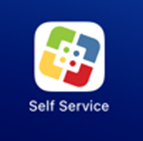
- Salli ilmoitukset, paina nuolta
- Kun Self Service avautuu paina vasemmasta ylänurkasta kuvaketta jolla saa vasempaan reunaan valikon. Valikosta löytyy hakutoiminto (search) jolla voit etsiä tarvittavia sovelluksia.
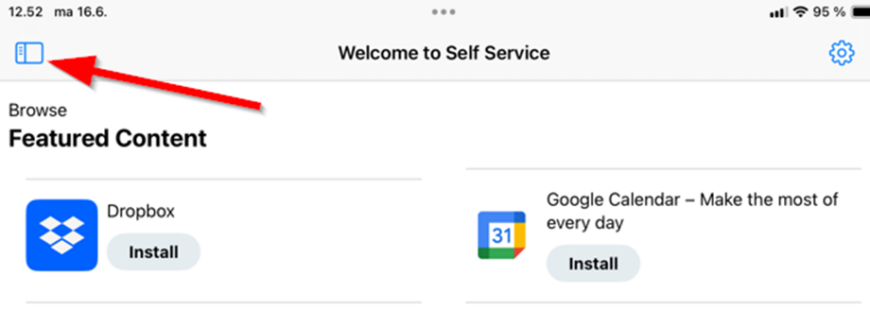
Laitteissa tulee mukana Applen oma Mail -ohjelma. Suositus on kuitenkin että lataatte Self Servicen kautta Microsoft Outlook -ohjelma käytätte sitä. Applen ohjelman voi poistaa niin ei tule niin helposti sekaannusta.
Sähköpostin lisäämiseksi tarvitset:
- tiedon sähköpostiosoitteesta
- tiedon salasanasta
- tiedon siitä minkä tyyppinen sähköposti on (Exchange työsähköposti, Gmail, Outlook jne.)
Laitteen työpöydällä on paljon kuvakkeita eri sovelluksiin. Voit poistaa turhat pois niin laitteen käyttäminen on selkeämpää
- Paina kuvaketta pitkään (5sekuntia) sormella -> kuvakkeet alkavat tärisemään
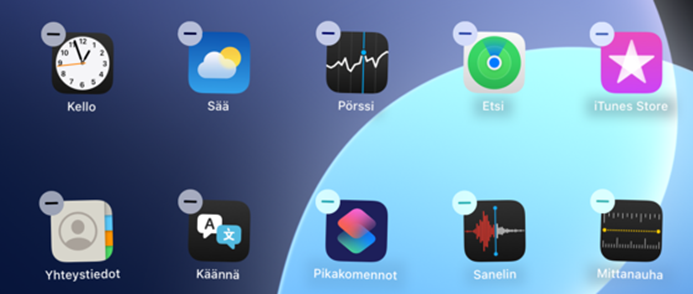
- Nyt voit poistaa kuvakkeen – merkistä kuvakkeen vasemmassa nurkassa
- Etusivulla on myös isoja ruutuja jotka ovat jokseenkin turhia (kalenteri, kartta jne.) myös ne voi poistaa.
- Määritä laitteelle pääsykoodi, tämä on tärkeää tietoturvan kannalta
- Valitse Asetukset -> Touch-ID ja pääsykoodi
- Valitse Ota pääsykoodi käyttöön
- Keksi kuusinumeroinen koodi, voit käyttää samaa koodia kuin esim. puhelimessasi.
- Kun pääsykoodi on lisätty voit lisätä laitteeseen sormenjäljen joka helpottaa laitteen käyttöä.
- Valitse Asetukset -> Touch-ID ja pääsykoodi
- Valitse lisää sormenjälki. Seuraa laitteen ohjeita.
- Laitteessa on kaupungin 4G liittymä (eSim). Älä käytä laitteen dataa EU -alueen ulkopuolella.
- Mobiilidatan saa suljettua Asetukset -> Mobiilidata -valikosta
- Mobiilidatan lisäksi käytettävissä on langattomat verkot (Wi-Fi)
- WiFi asetukset löytyvät Asetukset -> Wi-Fi
- Jos Apple laitteet ovat ennestään tuttuja voit käyttää henkilökohtaista AppleID tunnusta laitteessa. Näin saat esim. Apple Storen käyttöön.
- Asetukset -> Apple -tili
- Laitteissa on päällä automaattiset ohjelmistopäivitykset
- Päivitykset on hyvä hoitaa mahdollisimman pian jos laite pyytää lupaa niiden asennukseen.
- Laite on tarkoitettu henkilökohtaiseen käyttöösi. Älä lainaa sitä muille.
- Jos kadotat tai hajotat laitteen ole siitä heti yhteydessä kaupungin it -osastolle:
Laite ja laitteen liittymä on tarkoitettu henkilökohtaiseen käyttöösi. Palauta laite, kotelo, laturi ja latausjohto kaupunginkansliaan kun:
- Et enää käytä laitetta
- Laite on tarkoitus luovuttaa toiselle luottamushenkilölle
- Kun valtuustokausi 2025 – 2029 päättyy.
Laitetta ei siis tule itse luovuttaa toisen henkilön käyttöön vaan se luovutetaan aina kaupunginkansliaan josta se luovutetaan eteenpäin. Ennen luovutusta:
- Nollaa laitteen asetukset
- Asetukset -> Yleiset -> Siirrä tai nollaa iPad
- Poista kaikki sisältö ja asetukset – >Jatka
- Asetukset -> Yleiset -> Siirrä tai nollaa iPad
- Tarkista laitteen kunto ja kerro mahdollisista puutteista kun luovutat laitteen.